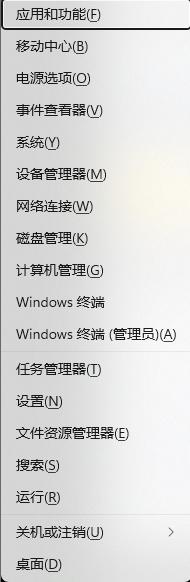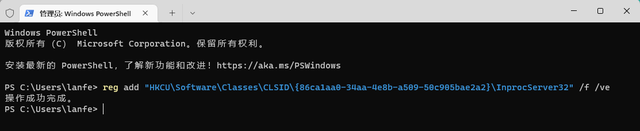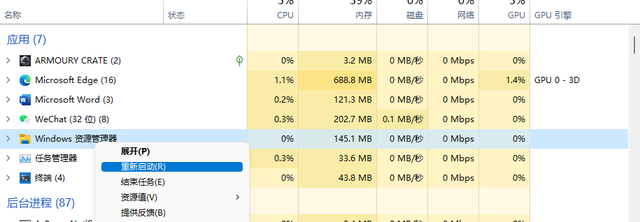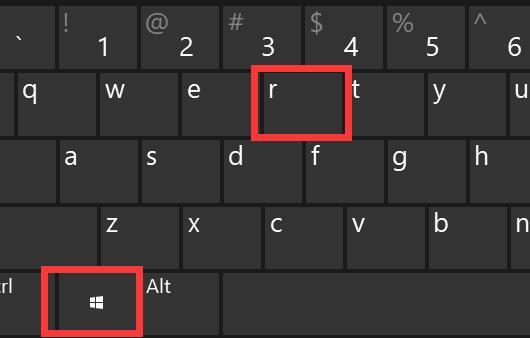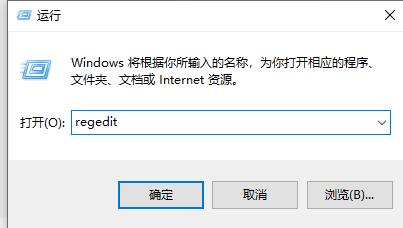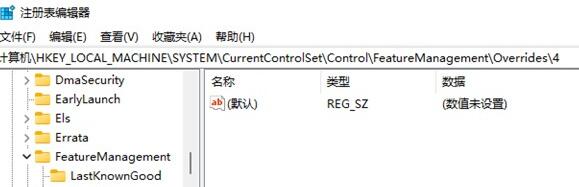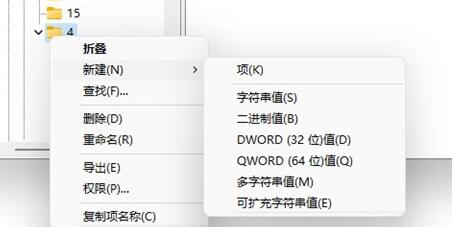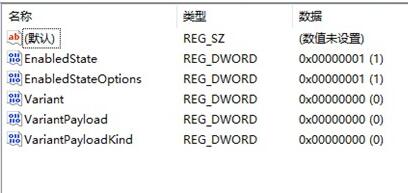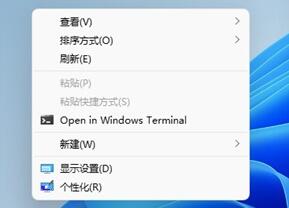win11右键怎么恢复旧模样?win11右键菜单设置旧样式操作方法
大家都知道,我们升级到了win11系统,很多界面都变了样子,有些人用起来不太习惯。最近有些用户想知道怎么把右键菜单改成老样子,所以这期小编就给大家分享两个设置旧样式的操作方法,希望今天的win11教程能帮到更多人解决问题。
win11右键菜单设置旧样式操作方法
方法一
1、按“win键 + X”,在弹出的快捷菜单中,选择“Windows终端(管理员)”。
2、弹出黑窗口,并把下面的语句复制进去:
reg add “HKCU\Software\Classes\CLSID\{86ca1aa0-34aa-4e8b-a509-50c905bae2a2}\InprocServer32” /f /ve
直接在黑窗口中右键点一下,就能把这句话复制进去之后回车,显示“操作成功完成”。
3、这个时候,右键菜单还没有变成Win10 的样子,需要重启电脑生效。如果不想重启电脑,那么就在任务管理器中,重启一下“Windows资源管理器”。之后鼠标右键就恢复正常使用了。
方法二
1、先按下键盘组合键“win+r”打开运行。
2、接着在其中输入“regedit”,按下“确定”。
3、打开注册表编辑器后,直接将以下地址复制到上方地址栏“HKEY_LOCAL_MACHINE\SYSTEM\CurrentControlSet\Control\FeatureManagement\Overrides\4”。
4、进入该位置后,右键点击“4”文件夹,“新建”一个名为“586118283”的“项”。
5、新建完成后,我们右键右边空白处,选择“新建”“DWORD值”。
6、联系新建5个值,分别命名为“EnabledState”“EnabledStateOptions”“Variant”“VariantPayload”和“VariantPayloadKind”。
7、新建完成后,依次双击打开他们,将值改为“0x00000001”“0x00000001”“0x00000000”“0x00000000”“0x00000000”如图所示。
8、操作完成后重启电脑,就能改变win11鼠标右键选项了。
相关文章
- Win11系统怎么显示我的电脑在桌面
- win11毛玻璃怎么关闭?win11毛玻璃效果怎么关?
- win11显示未识别的网络怎么解决?
- win11鼠标指针皮肤怎么修改?win11鼠标指针皮肤设置方法
- win11磁盘管理打不开怎么办?win11无法打开磁盘管理解决方法
- Win11怎么调整光标闪烁速度?Win11调整光标闪烁速度的方法
- win11检测工具无法安装怎么办?win11检测工具无法安装问题解析
- Win11按prtsc截图没反应怎么办?Win11按prtsc截图没反应问题解析
- Win11右键新建word变成白的了怎么办?
- win11玩游戏自动关机怎么回事?win11玩游戏自动关机解决方法
- Win11 24H2什么时候发布?24H2正式版更新了什么?
- win11自带媒体播放器不能播放视频怎么办?
- Win11 24H2怎么下载?Win11 24H2在哪里下载?
- 安装Win11 24H2有什么硬件要求?Win11 24H2最低硬件要求解析
- Win11 24H2更新失败了怎么办?Win11 24H2更新失败了问题解析
- win11如何设置中英文切换快捷键?